改變 HTML5 range 樣式的兩種方法
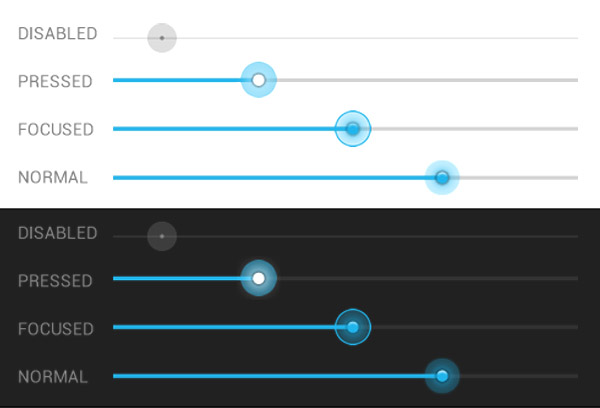
今天來探討一下 HTML5 的 range 這個新的 input 類型,不過重點不是在 range 要如何使用,而是在如何去改變 range 的樣式,做出一個漂漂亮亮的滑動桿。
過去我們要製作美美的滑動桿 ( range slider ),不外乎就是用個 span 或 div ,搭配判斷滑鼠座標 ( pageX、pageY ) 與點擊事件來製作,就算是 HTML5 具有了 range 的 input 類型,預設的樣式只能滿足基本的需求,對於有一些要求視覺設計的網站來說,根本就毫無用武之地,只好自己手動自幹一個 range slider 來用了。
雖然這篇會介紹兩種修改 range 樣式的方法,但由於 HTML5 與 CSS3 在各個瀏覽器之間仍然沒有完全統一 ( 雖然去年十月好像就說標準制定完成了 ),所以要改變 range 的樣式,仍然必須使用到各家瀏覽器自己的特有寫法來調整,因此下列的範例,主要以 Chrome 為主,也會介紹 Firefox 的用法,至於 IE,能吃嗎?XD
range 原理
首先要來寫一個 range 出來,min 是最小值,max 是最大值,step 是每隔間距,value 是預設數值:
<input type="range" min="0" max="100" step="1" value="50">
如果沒有意外,看到的長相就會是下面這個樣子非常的....嗯...你懂的...
![]()
純粹使用 CSS 修改 range 樣式
第一種方法是純 CSS 的做法,由於 range 是 input 的一種類型,我們無法用傳統的 CSS 編輯方法來修改樣式,這裡必須要使用到-webkit-appearance這個特殊屬性,這是 webkit 特有的屬性,代表使用系統預設的外觀,可惜 W3C 到寫這篇文章的時候,都還沒有納入規範 ( 不然 webkit 簡直是神呀 ),只要我們將這個屬性設為none,那麼原本 range 的樣式就不會呈現了,這時我們只要加入自己的背景、陰影...等樣式,就可以看到樣式被換過來了。
input[type="range"]{
-webkit-appearance: none;
overflow:hidden; /* 限定範圍 */
width:200px;
height:20px;
outline : none; /* 避免點選會有藍線或虛線 */
background:none;
}
上面的 CSS 只是針對 range 的本體,但還有一個拉霸的按鈕樣式還沒改,這時候我們要使用另外一個 webkit 的偽元素::-webkit-slider-thumb來修改。
input[type="range"]::-webkit-slider-thumb{
-webkit-appearance: none;
position: relative; /* 設為相對位置,為了前後區塊的絕對位置而設定 */
width:10px;
height:10px;
background:#f22;
border-radius:50%;
transition:.2s; /* 點選放大時候的漸變時間 */
}
寫完上面這兩段,應該就可以看到 range slider 變成下面這個樣子只有一個紅點,然後這個紅點可以左右拉動。( 範例:html5-input-range-style-demo1.html)
![]()
再來要進行的步驟就是要來加上一些顏色和效果,主要讓圓點左邊的區域是紅色,右邊的區域是淺紅色,這樣看起來才像是不同的 range,為了達到這個目的,我們要使用「偽元素裡面的偽元素」,也就是在 webkit 的::-webkit-slider-thumb偽元素的前後,各再安插:before和:after的偽元素,並讓這兩個偽元素顏色不同,就可以做出前後顏色差異的效果。
input[type="range"]::-webkit-slider-thumb:before,
input[type="range"]::-webkit-slider-thumb:after
{
position: absolute;
top: 3px;
width: 2000px; /* 長度很長沒關係,因為剛剛有用 overflow:hidden 了 */
height: 4px;
content:"";
pointer-events: none; /* 讓滑鼠可以點擊穿透偽元素,不然會點不到下面 */
transition:.2s;
}
input[type="range"]::-webkit-slider-thumb:before{
left: -1997px;
background: #f22;
}
input[type="range"]::-webkit-slider-thumb:after {
left: 10px;
background: #edc;
}
這樣寫完之後,應該就已經可以看到前後不同顏色的 range slider 效果。( 範例:html5-input-range-style-demo2.html)
![]()
不過光是這樣還不夠,接著我們要來讓點擊的時候圓圈會變大,本來想做滑鼠移上去就會變大,但兩層偽元素雖然會變大,但位置卻無法控制,所以就只好用 active 來代替。
input[type="range"]:active::-webkit-slider-thumb:before,
input[type="range"]:active::-webkit-slider-thumb:after
{
top: 6px;
}
input[type="range"]:active::-webkit-slider-thumb{
width:16px;
height:16px;
}
input[type="range"]:active::-webkit-slider-thumb:after {
left: 16px;
}
完成之後的長相就會像下圖這樣。( 範例:html5-input-range-style-demo3.html)
![]()
不過如果是 Firefox,就必須要做一些修改,因為 Firefox 是認不得 webkit 的,要在 Firefox 跑的 CSS 就要寫成下面這樣,相較於 webkit,Firefox 就顯得比較直覺,因為他裡面具有一個::-moz-range-progress的偽元素,利用這個偽元素,我們就不用在前後加個區塊,他直接就可以呈現 range 的色彩囉!
input[type="range"]{
width:200px;
height:16px;
outline : none;
background:none;
}
input[type="range"]::-moz-range-track{
height:4px;
background:#edc;
border:none;
}
input[type="range"]::-moz-range-thumb{
width:10px;
height:10px;
background:#f22;
border:none;
border-radius:50%;
}
input[type="range"]::-moz-range-thumb:hover,input[type="range"]:active::-moz-range-thumb{
width:16px;
height:16px;
}
input[type="range"]::-moz-range-progress{
height:4px;
background:#f22;
}
input[type="range"]::-moz-focus-outer{
border:none; /* 去除 focus 時候的外框虛線 */
}
使用 CSS + jQuery 修改 range 樣式
好了,介紹完了用純 CSS 做 range slider 的用法之後,接著介紹一下如何用 CSS + jQuery 做出一樣的效果,同樣的,我們要先用-webkit-appearance把原始樣式隱藏,先看到input[type="range"]的樣式,這邊我利用背景顏色漸層的方式,來完成左右顏色不同的效果 ( 雖然方便,但相對的就不能用純 CSS 控制 )。
input[type="range"]{
-webkit-appearance: none;
border-radius:2px;
width:200px;
height:3px;
background-image:-webkit-linear-gradient(left ,#f22 0%,#f22 50%,#fff 50%, #fff 100%);
box-shadow:inset #ebb 0 0 5px;
outline : none;
transition:.1s;
}
接著看到input[type="range"]::-webkit-slider-thumb的樣式,並加上 hover 的效果:
input[type="range"]::-webkit-slider-thumb{
-webkit-appearance: none;
width:10px;
height:10px;
background:#f22;
border-radius:50%;
transition:.1s;
}
input[type="range"]::-webkit-slider-thumb:hover,
input[type="range"]::-webkit-slider-thumb:active{
width:16px;
height:16px;
}
因為背景是用漸層產生的呀,如果要動態改背景,就不是純 CSS 能辦得到的領域,這時候就要借助 jquery 來幫忙了,利用簡單的focus和mousemove,我們就可以讓背景跟著移動囉! ( 範例:html5-input-range-style-demo4.html)
$(function(){
var r = $('input');
r.on('mouseenter',function(){
var p = r.val();
r.on('click',function(){
p = r.val();
bg(p);
});
r.on('mousemove',function(){
p = r.val();
bg(p);
});
});
function bg(n){
r.css({
'background-image':'-webkit-linear-gradient(left ,#f22 0%,#f22 '+n+'%,#fff '+n+'%, #fff 100%)'
});
}
});
![]()
小結
以上就是用 CSS 和 jQuery 去修改 range slider 樣式的基本方法,分享給大家,活用這個方法,就可以做出許多非常有特色的 range slider 囉。